
linux系统装进u盘,如何将Linux系统安装到U盘——便携式操作系统的完美解决方案
时间:2024-12-04 来源:网络 人气:
如何将Linux系统安装到U盘——便携式操作系统的完美解决方案

随着移动办公和学习的普及,便携式操作系统变得越来越受欢迎。将Linux系统安装到U盘,不仅可以实现系统的便携性,还能在多台电脑间轻松切换环境。本文将详细介绍如何将Linux系统安装到U盘,让您轻松享受便携式操作系统的便利。
一、准备工作
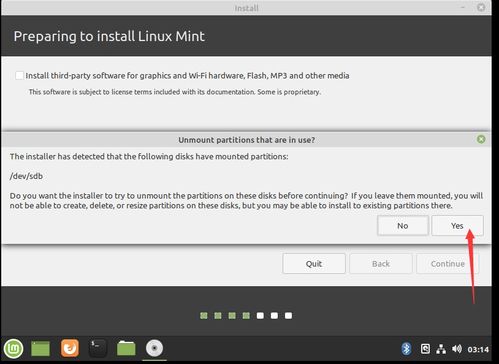
在开始安装之前,我们需要准备以下物品:
一个至少8GB容量的U盘
一台已经安装好操作系统的计算机
Linux系统ISO镜像文件(如Ubuntu、CentOS等)
U盘启动盘制作工具(如Rufus、UltraISO等)
二、下载Linux系统ISO镜像文件

Ubuntu官网下载:https://ubuntu.com/download
CentOS官网下载:https://www.centos.org/download/
三、制作U盘启动盘
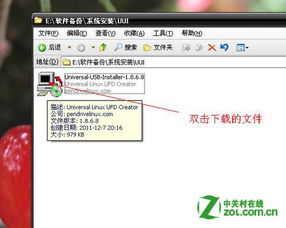
接下来,我们需要使用U盘启动盘制作工具将ISO镜像文件写入U盘。以下以Rufus为例进行说明:
下载并安装Rufus软件。
将U盘插入电脑,打开Rufus软件。
在“Boot selection”选项卡中,选择“ISO Image”。
点击“Select”按钮,选择下载好的Linux系统ISO镜像文件。
点击“Start”按钮,开始将ISO镜像文件写入U盘。
四、设置BIOS启动顺序
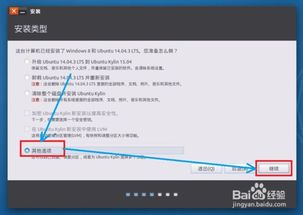
在将Linux系统安装到U盘后,我们需要在BIOS中设置启动顺序,以便在开机时从U盘启动。
重启电脑,进入BIOS设置。
选择“Boot”选项卡。
将U盘设置为第一启动设备。
按F10键保存退出,重启电脑。
五、安装Linux系统

在设置好BIOS启动顺序后,我们就可以从U盘启动并安装Linux系统了。
从U盘启动电脑,进入Linux系统安装界面。
按照提示进行分区、选择安装源等操作。
等待安装完成,重启电脑。
相关推荐
教程资讯
教程资讯排行













